怎么直接打开文件夹中的文件 在cmd中如何查看文件夹中的文件
发布时间:2023-10-21 13:49:57 浏览数:
怎么直接打开文件夹中的文件,在日常使用电脑的过程中,我们经常需要打开文件夹中的文件或者查看文件夹中的内容,有时候我们可能会遇到一些问题,不知道如何在命令提示符(cmd)中直接打开文件夹中的文件或者查看文件夹中的文件。究竟应该如何操作呢?下面将为大家介绍一种简单的方法,只需几步即可轻松完成这些操作。
方法如下:
1.先打开cmd,点击开始上,点击运行。
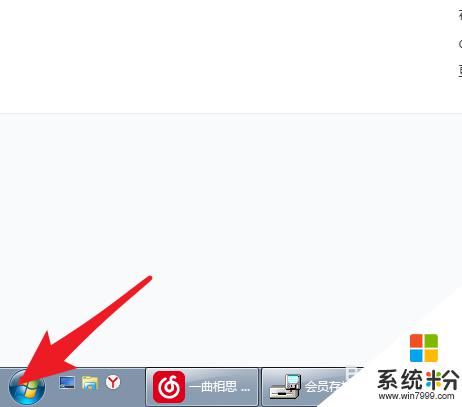
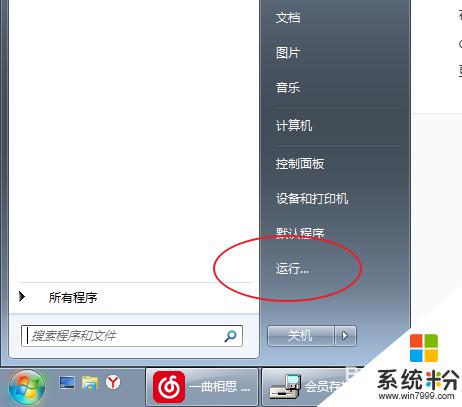
2.输入cmd了,那么cmd打开。
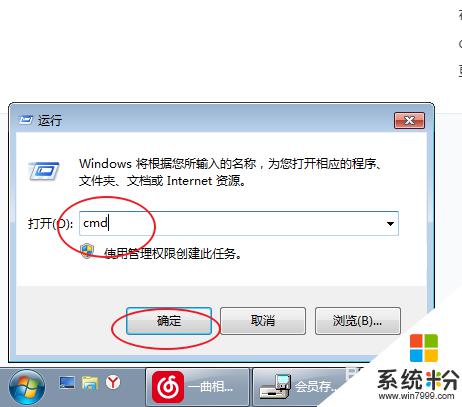
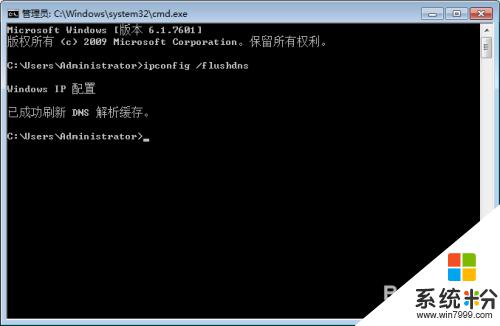
3.例如要打开文件,那输入命令:【cd +文件夹名】【.】【..】分别代表当前文件夹,上一个文件夹。输入之后即可打开。
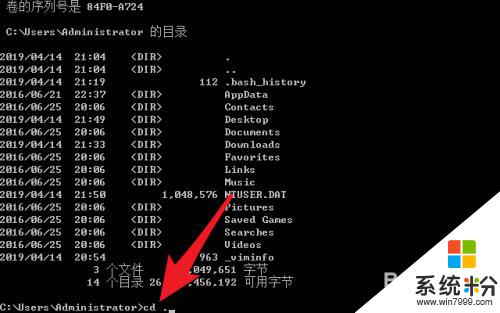
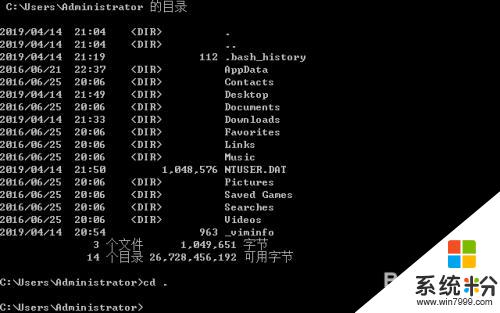
4.查看文件,那么就输入dir,那么即可查看。
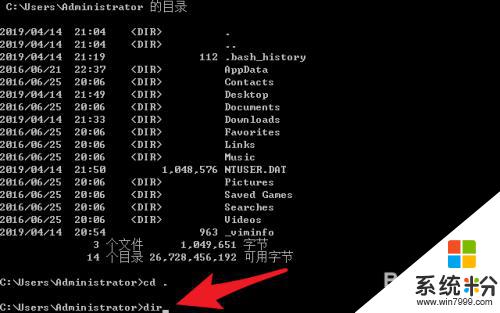
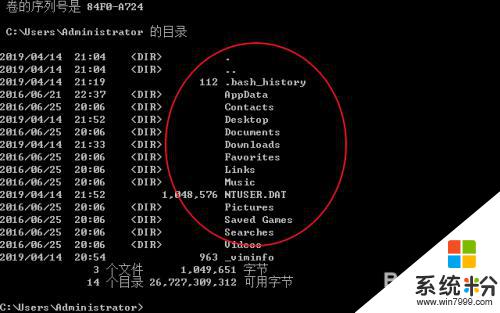
5.如果要弹出窗口,输入【start +文件夹名】,那么会弹出窗口的。
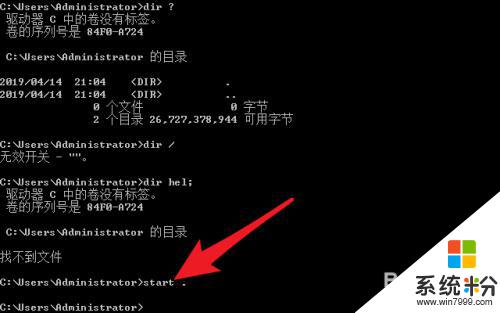
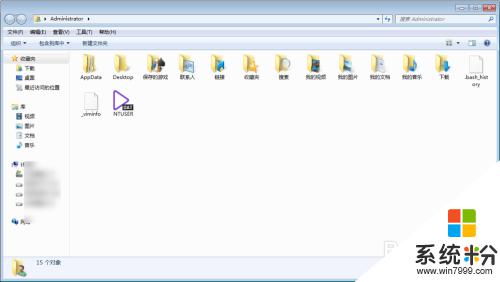
以上是如何直接打开文件夹中的文件的全部内容,如果有不清楚的用户,可以参考以上步骤来操作,希望对大家有所帮助。